搜狗如何切换简体和繁体 搜狗输入法简繁体切换方法
更新时间:2023-06-13 11:07:57作者:xiaoliu
搜狗如何切换简体和繁体,搜狗输入法作为一款国内领先的输入法软件,拥有众多便捷的功能。其中简繁体切换功能是搜狗输入法的一大特色,可以让用户在输入中文时实现简繁体之间的无缝切换。下面我们就来分享一下搜狗输入法的简繁体切换方法,帮助用户更好地使用搜狗输入法。
搜狗输入法简繁体切换方法
具体方法:
1.在打字弹出搜狗输入界面的时候,鼠标右键,选择“简繁切换”。

2.然后在简繁切换后面选择“简体”即可,如果要设置为繁体。也是这样的设置。
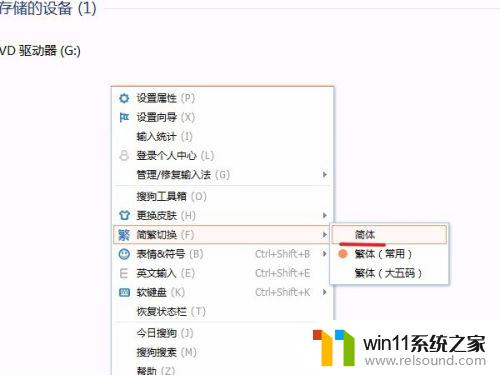
3.设置好了后,输入已经变成简体字了。
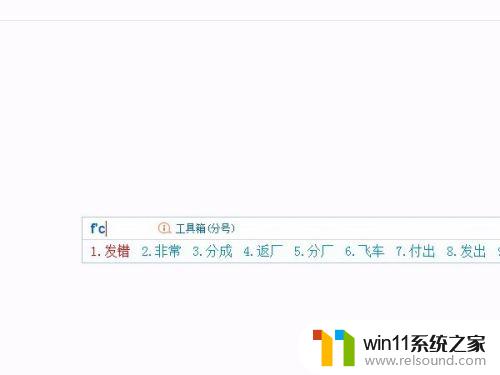
4.还有一种方法,在任务栏右下角的输入法图标上右键。然后选择“设置属性”。
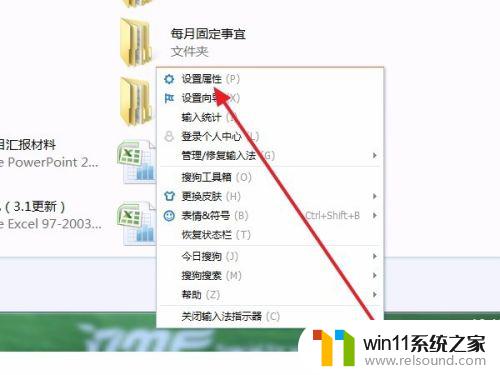
5.在打开的设置属性,常用选项卡的默认状态里面可以设置简繁体。

6.实际上,我们可以进行快捷设置。直接在打字的时候,按住“ctrl+shift+f”进行快捷切换。
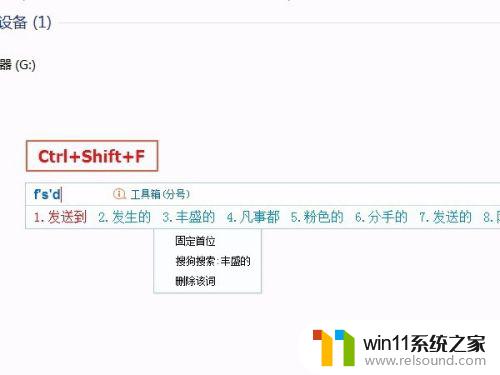
总的来说,搜狗输入法非常方便实用,而且支持简繁体切换,让使用者在不同场合下可以自由切换朱体,提高了输入效率。只需要根据自己的需要进行设置,即可愉快地使用搜狗输入法。















